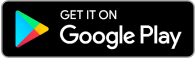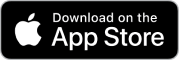Commencer à utiliser Encointer
Bienvenue dans la communauté Encointer ! Dans ce guide, vous trouverez tout ce dont vous avez besoin pour commencer à utiliser Encointer, y compris:
- Configuration de l’application Encointer et création de votre compte
- Sauvegarde et restauration de votre compte
- Invitation de vos contacts dans Encointer et parrainage
- Comment s’inscrire et participer à une cérémonie Encointer en personne
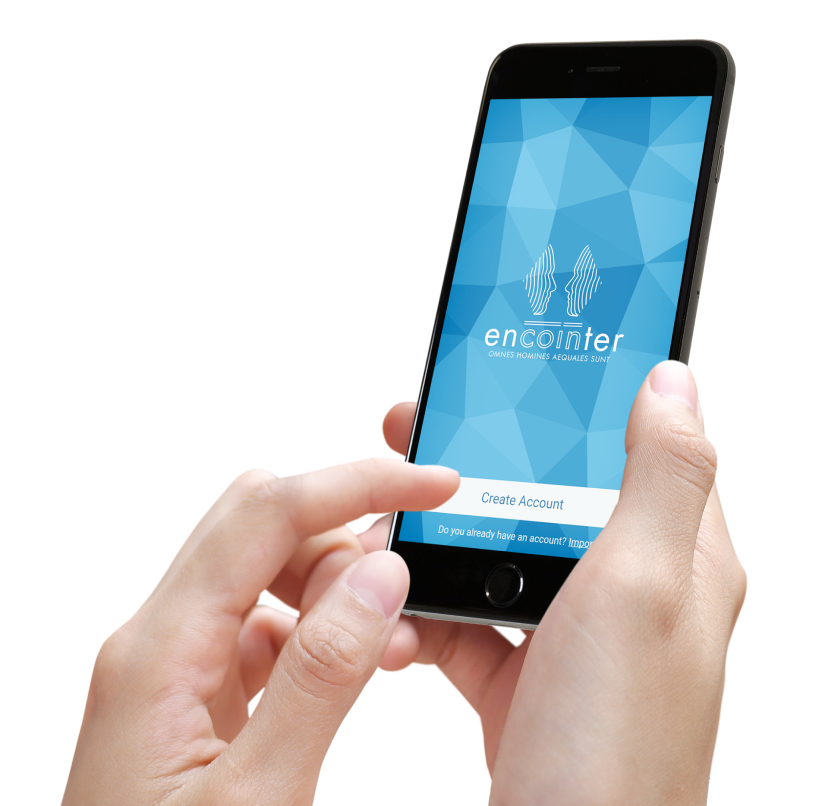
Commencer à utiliser Encointer
Bienvenue dans la communauté Encointer ! Dans ce guide, vous trouverez tout ce dont vous avez besoin pour commencer à utiliser Encointer, y compris:
- Configuration de l’application Encointer et création de votre compte
- Sauvegarde et restauration de votre compte
- Invitation de vos contacts dans Encointer et parrainage
- Comment s’inscrire et participer à une cérémonie Encointer en personne
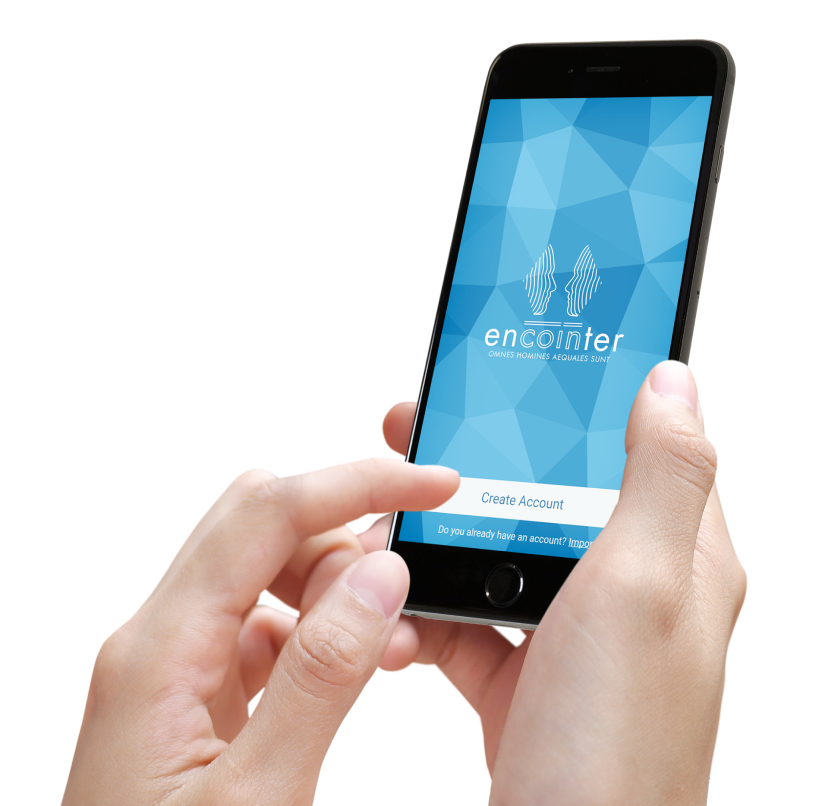
Configuration de l’application Encointer et création de votre compte
Premièrement, vous devez télécharger l’application Encointer sur votre appareil à l’aide des liens ci-dessous:
Vous pouvez aussi rejoindre la version bêta d’Encointer via F-Droid, le magasin d’applications open-source pour Android.
Veuillez noter que les mises à jour dans F-Droid ont du retard par rapport à celles de Google Play Store. Toutefois, nous vous garantissons que F-Droid restera open-source.
Les utilisateurs d’iOS peut aussi contribuer au développement d’Encointer sur iOS en rejoignant TestFlight pour Encointer Wallet via ce lien: https://testflight.apple.com/join/LFuSsdwT
L’utilisation d’Encointer avec TestFlight vous permettra de fournir des commentaires instantanés, des rapports de bugs et de partager des captures d’écran avec les développeurs de l’application.
Configuration de l’application Encointer et création de votre compte
Premièrement, vous devez télécharger l’application Encointer sur votre appareil à l’aide des liens ci-dessous :
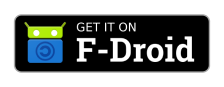
Vous pouvez aussi rejoindre la version bêta d’Encointer via F-Droid, le magasin d’applications open-source pour Android.
Veuillez noter que les mises à jour dans F-Droid ont du retard par rapport à celles de Google Play Store. Toutefois, nous vous garantissons que F-Droid restera open-source.
L’utilisation d’Encointer avec TestFlight vous permettra de fournir des commentaires instantanés, des rapports de bugs et de partager des captures d’écran avec les développeurs de l’application.
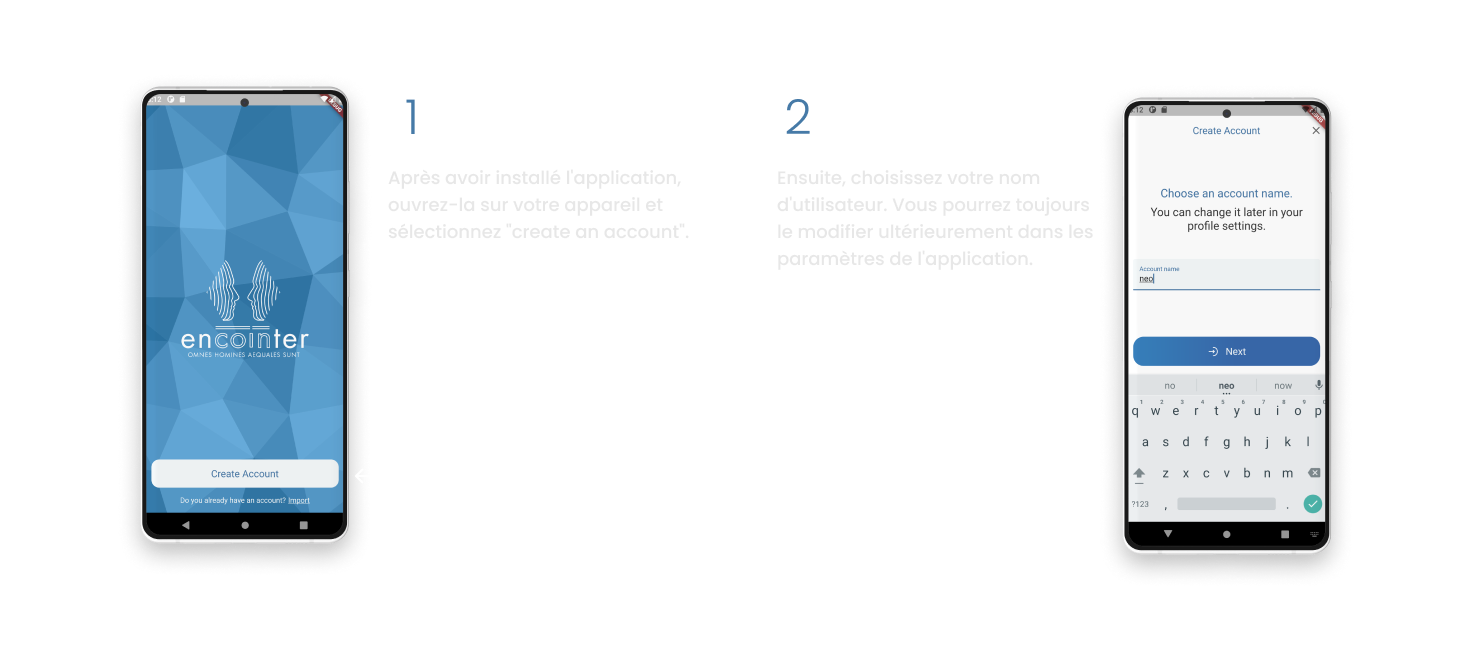
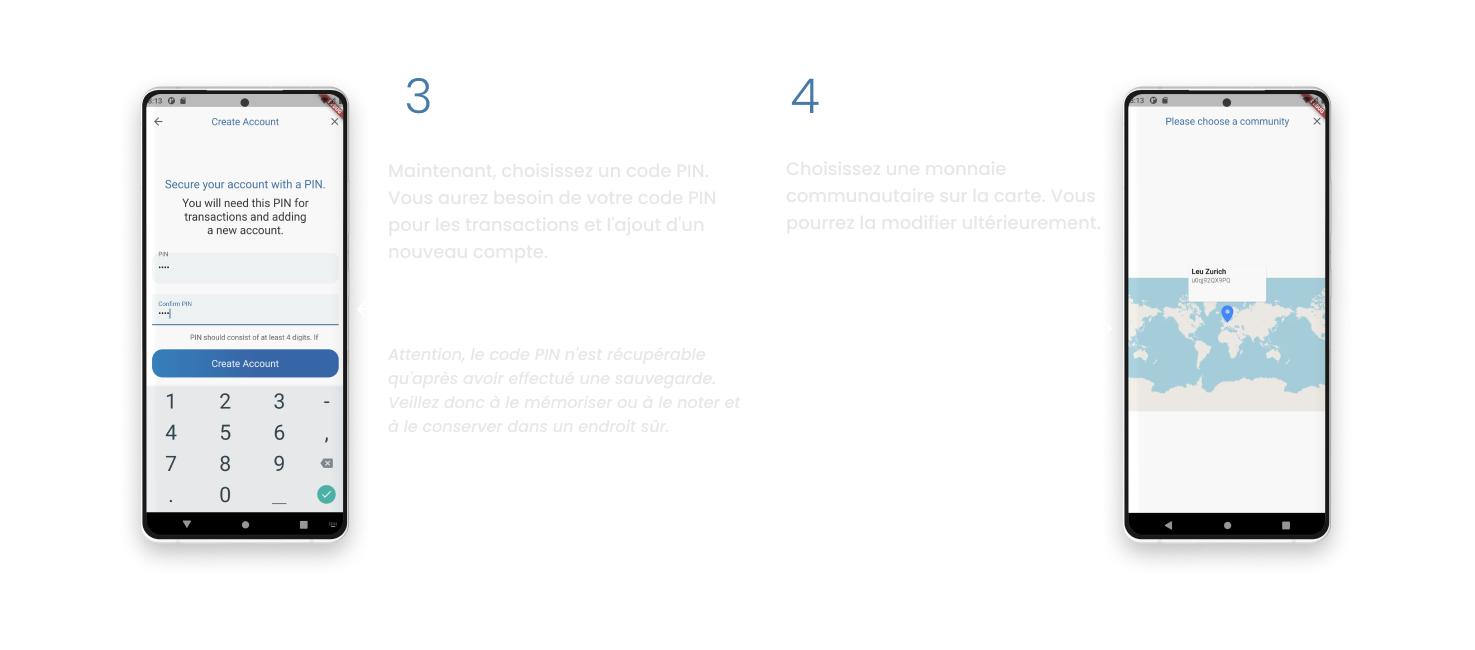
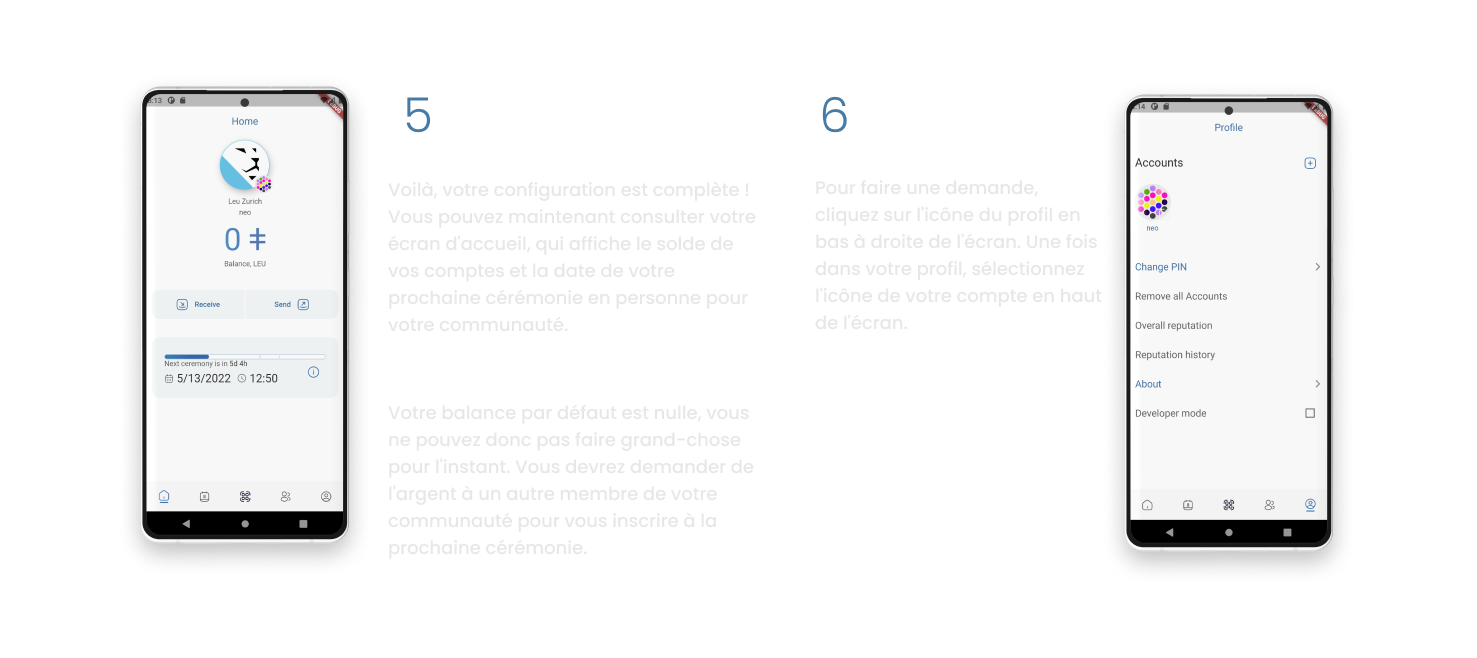
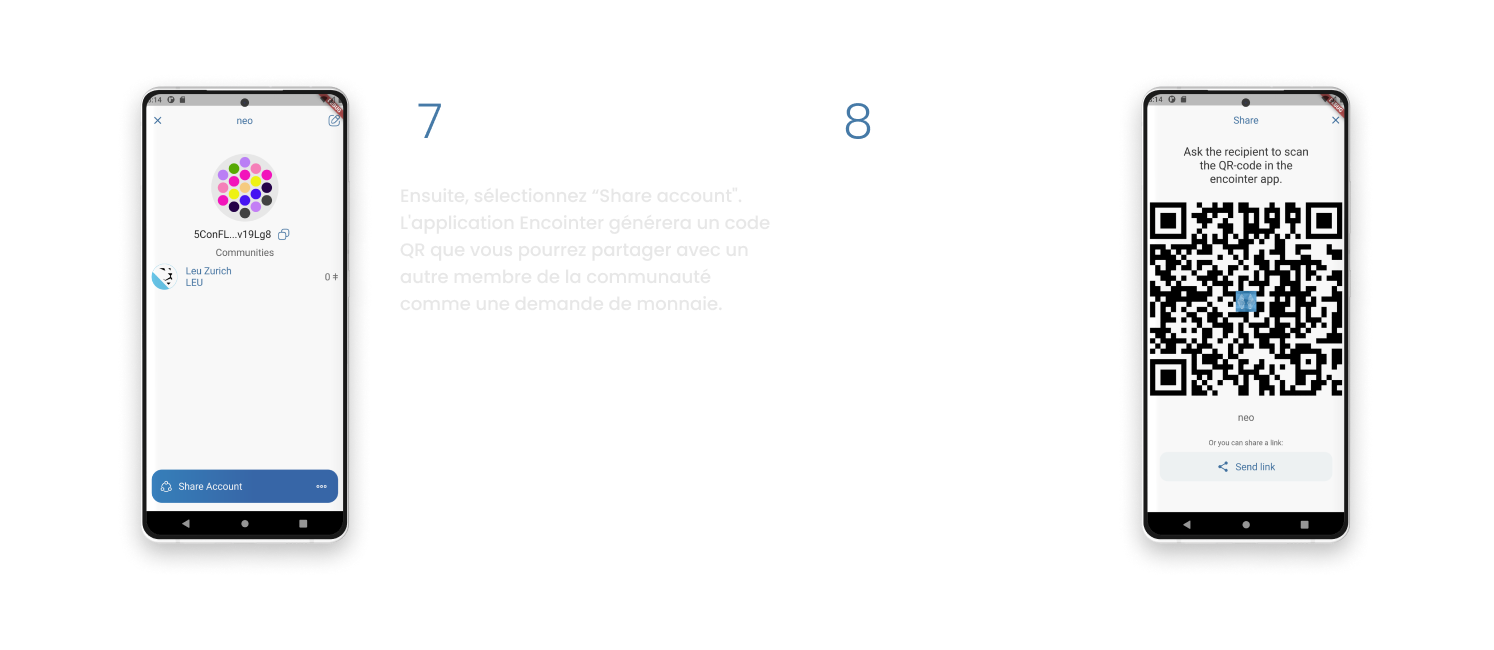
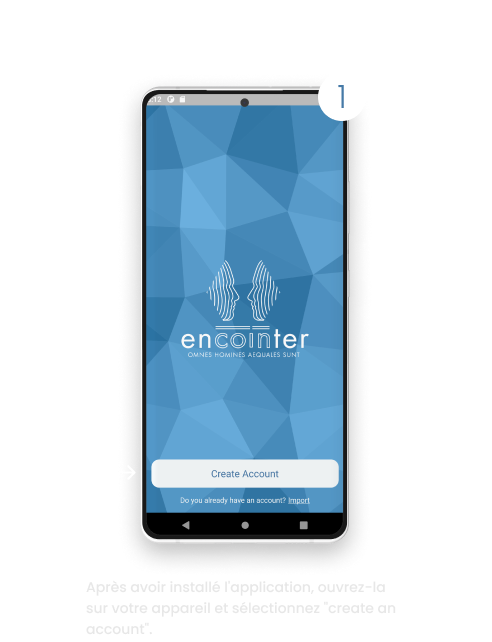
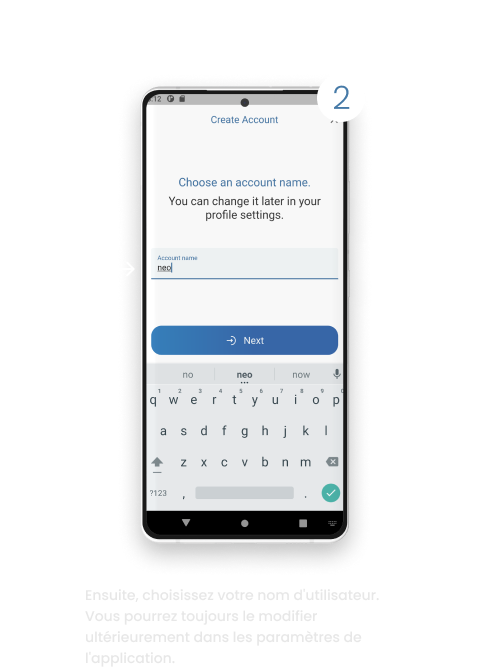
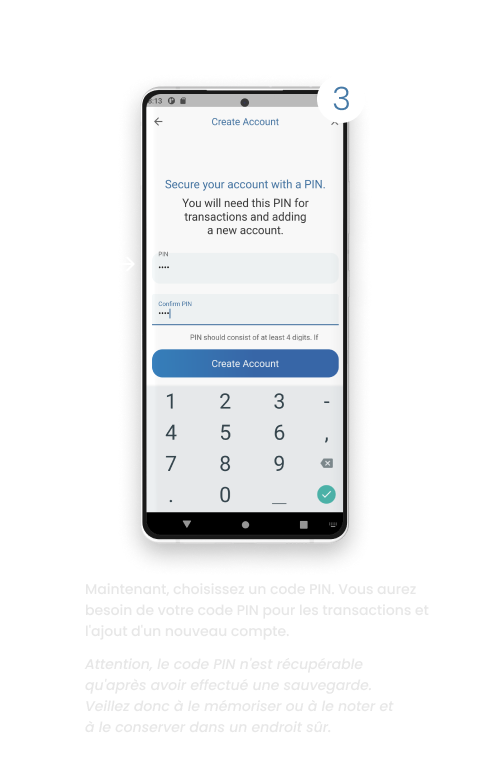
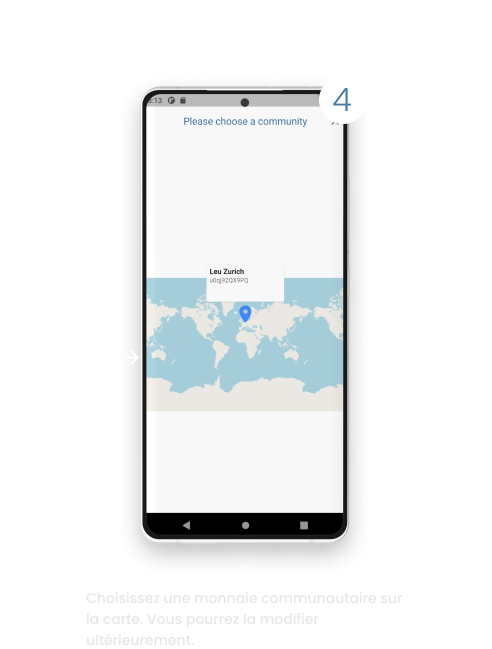
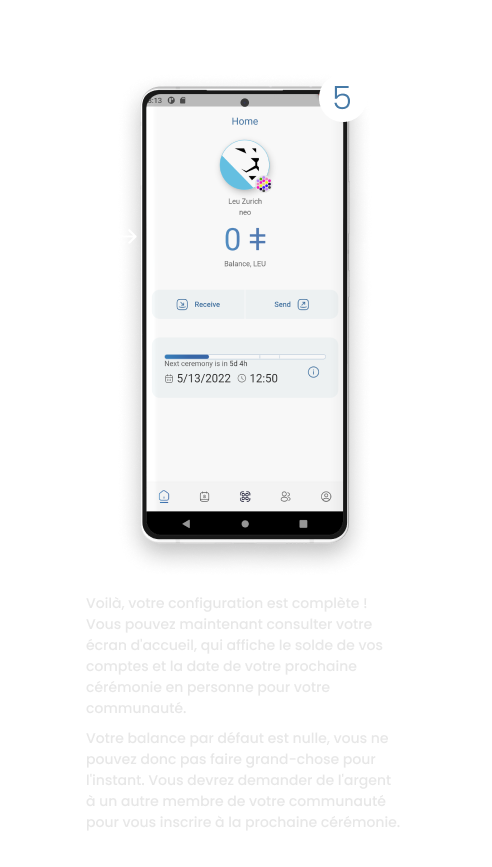
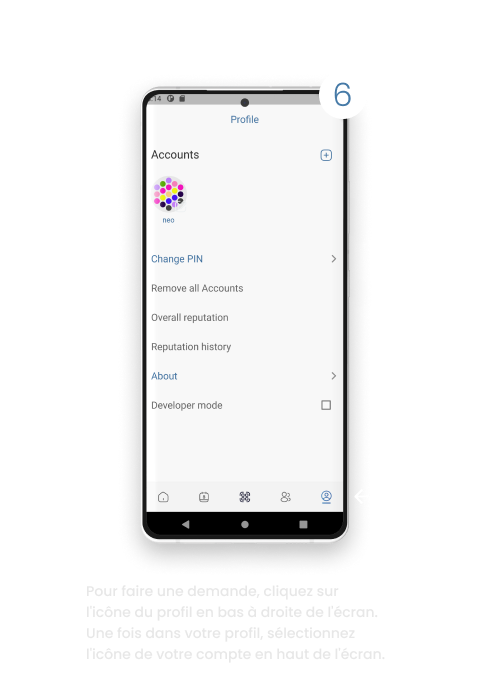
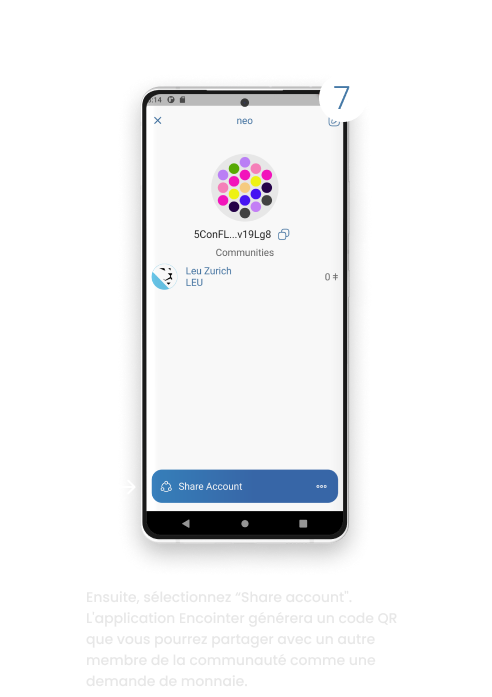
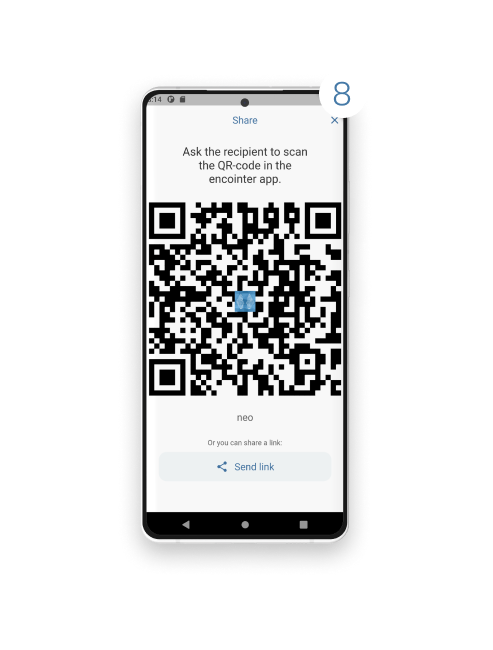
Sauvegarde et restauration de votre compte
Maintenant que vous pouvez utiliser l’application Encointer, vous devez sauvegarder votre compte. Cette étape est importante car elle vous permet de récupérer votre compte si vous perdez votre appareil.
Nous génèrerons une chaîne de 12 mots (appelée phrase mnémotechnique) unique à votre compte.
Pour commencer, cliquez sur l’icône du profil en base à droite et choisissez l’icône de votre compte en haut. Sélectionnez les trois points à côté du bouton « Share account » (partager le compte) et choisissez « export » (exporter).
L’écran suivant affiche une phrase de 12 mots. Notez ces mots dans leur ordre d’apparition à l’écran et conservez-les en lieu sûr, hors ligne. Ne prenez pas de capture d’écran et ne stockez pas la phrase mnémonique sur votre appareil ou dans le cloud.
Si vous perdez votre téléphone ou utilisez un nouvel appareil, vous pouvez récupérer votre compte au moyen de la phrase mnémotechnique. Sur la page de profil, appuyez sur le petit + en haut à droite et saisissez votre code PIN au besoin.
Invitez et parrainez vos contacts
Toute personne qui rejoint Encointer a besoin d’un petit montant de la devise pour commencer et s’inscrire à la prochaine cérémonie.
Au départ, les bootstrappers de la devise communautaire peuvent utiliser la fonction de parrainage pour contribuer au développement de la communauté en s’assurant que les nouveaux membres puissent assister à la prochaine cérémonie. Tout personne détenant une devise Encointer peuvent inviter d’autres membres en leurs envoyant la devise. Le Leu Zurich, la première devise communautaire sur Encointer, devrait permettre à n’importe quel participant d’inviter une autre personne en lui envoyant au moins 0,1 LEU. Pour envoyer des LEU à un autre utilisateur d’Encointer, appuyez sur le scanner de code QR au milieu de l’icône en bas du menu de l’application.
Le nouveau venu que vous invitez doit générer le code QR à partir de son application, conformément aux instructions mentionnées dans la section d’accueil ci-dessus. Vous pouvez maintenant scanner leur code QR à l’aide de votre application. Vous devez cliquer sur « Save » (sauvegarder) pour sauvegarder les adresses de vos contacts Encointer dans votre carnet d’adresses. Attribuez un nom à votre contact afin de pouvoir l’identifier à l’avenir.
Vous pouvez maintenant voir les coordonnées de votre contact dans votre carnet d’adresse à l’aide de l’icône du carnet d’adresses dans le menu du bas. Pour envoyer des jetons, appuyez sur le nom dans le carnet d’adresses et sélectionnez « Send tokens » (envoyer des jetons) dans le menu en bas. Envoyez au moins 0,1 LEU pour que la personne que vous parrainez puisse commencer. Vous serez invité à signer la transaction. Saisissez votre code PIN et cliquez sur « Sign and submit » (signer et valider).
Parrainez un contact Si vous êtes un bootstrapper, vous recevrez quelques tickets de parrainage que vous pouvez attribuer à certaines personnes de votre propre réseau. Parrainez uniquement des personnes : en qui vous avez confiance et qui agiront pour le bien d’Encointer et ses devises; qui s’engagent à s’inscrire et à assister à la prochaine cérémonie. Veuillez noter que le parrainage est uniquement possible pendant la phase d’inscription précédant une cérémonie et doit avoir lieu AVANT les inscriptions de nouveaux-venus à la cérémonie. Veuillez également noter que vous devrez tout de même envoyer au moins 0,1 LEU aux personnes que vous parrainez pour qu’elles puissent s’inscrire et assister à la cérémonie. Si vous êtes un bootstrapper avec des parrainages disponibles, lorsque vous cliquez sur le nom dans le carnet d’adresses, un bouton supplémentaire s’affiche pour « Endorse as a trusted contact » (parrainer une personne de confiance).
Vous devrez saisir votre code PIN, puis appuyer pour signer et valider la transaction.
Instructions sur la cérémonie
Cette section vous donnera des conseils sur les cérémonies en personne d’Encointer, y compris la manière de s’inscrire à une cérémonie et de remplir une attestation pendant une cérémonie.
Inscription à une cérémonie
Chaque cérémonie ouvrira une inscription avant d’avoir lieu. Veuillez utiliser ces instructions pour vous inscrire pour la cérémonie lors de la phase d’inscription. L’écran d’accueil affichera les cérémonies ouvertes à l’inscription dans vos communautés.
Appuyez sur celle à laquelle vous souhaitez vous inscrire et appuyez sur « Register Participant » (Inscrire le participant). L’action d’inscription s’affichera en tant que transaction dans l’application Encointer. Vous serez invité à saisir votre code PIN et à appuyer sur « Sign and Submit » pour terminer votre inscription.
À partir de maintenant, lorsque vous appuyez sur la cérémonie sur votre écran d’accueil, il est indiqué que vous êtes inscrit.
Remplissage d’une attestation
Lorsque la cérémonie commence et que vous êtes prêt à participer à l’attestation, vous pouvez ouvrir votre application Encointer et cliquer sur « Start Meetup » (commencer la réunion). Vous serez invité à saisir le nombre de participants présents lors de la cérémonie.
Ensuite, l’application affichera un code QR faisant office d’attestation de participation. Vous devrez ensuite demander à chaque participant à la cérémonie de scanner votre code QR et en contrepartie, vous devrez scanner chacun des leurs. Une fois que chacun a scanné l’attestation de l’autre, vous pouvez appuyer sur « Done » (terminé) dans l’application.
Ensuite, un écran de résumé s’affiche vous indiquant combien d’attestations vous avez scanné. Si vous avez une devise à réclamer, vous pouvez aussi la réclamer à partir de maintenant et elle sera créditée sur votre solde dans l’application.
Pour toutes les dernières nouvelles et mises à jour:
Inscrivez-vous à notre newsletter
Écrivez-nous un message !
Contactez-nous pour nous parler de vos idées et de vos projets